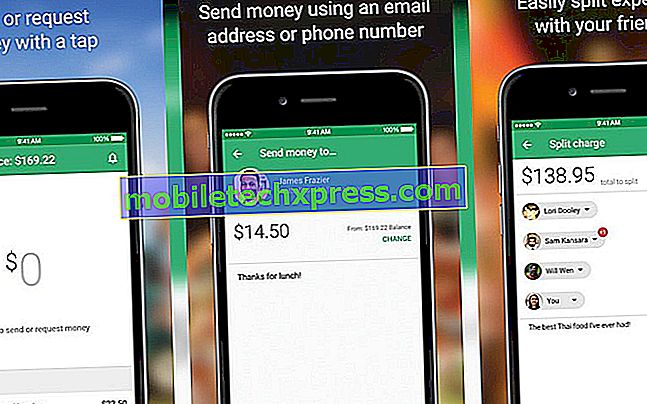كيف لاصلاح سامسونج جالكسي نوت 9 بطارية تصريف سريع جدا
يعتبر #Samsung #Galaxy # Note9 واحدًا من أكبر طرز الهواتف الذكية في Android المتوفرة في السوق والتي تعتبر أيضًا واحدة من أقوى المحركات. تستخدم شاشة Super AMOLED Infinity مقاس 6.4 بوصة والتي تعمل بشكل جيد مع القلم. تحت غطاء المحرك ، ستجد معالج Snapdragon 845 مقترنًا بسعة 8 جيجابايت من ذاكرة الوصول العشوائي والتي تسمح للهاتف بتشغيل أي تطبيق بسلاسة. على الرغم من أن هذا هو جهاز ذو أداء قوي ، فهناك حالات يمكن أن تحدث فيها بعض المشكلات والتي سنتناولها اليوم. في هذه الدفعة الأخيرة من سلسلة تحرّي الخلل وإصلاحه ، سنقوم بمعالجة تصريف بطارية Galaxy Note 9 بسرعة كبيرة.
إذا كنت تمتلك Samsung Galaxy Note 9 أو أي جهاز Android آخر لهذه المسألة ، فلا تتردد في الاتصال بنا باستخدام هذا النموذج. سنكون أكثر من سعداء لمساعدتك في أي قلق قد يكون لديك مع جهازك. هذه خدمة مجانية نقدمها دون قيود. ومع ذلك ، نطلب منك عند الاتصال بنا أن تحاول أن تكون مفصلاً قدر الإمكان بحيث يمكن إجراء تقييم دقيق وإعطاء الحل الصحيح.
كيف لاصلاح سامسونج جالكسي نوت 9 بطارية تصريف سريع جدا
المشكلة: اشتريت جهاز Samsung Galaxy Note 9 جديدًا واستخدمته لـ Straight Talk. منذ اليوم الأول ، يتم تفريغ البطارية بسرعة فائقة. باستخدام الهاتف لمدة 5 دقائق تقريبًا يتم تفريغ البطارية بنسبة 10-15٪ على الأقل. بعد عدة رحلات إلى شركة الضمان ، قاموا باستبدال الوحدة مع ملاحظة أخرى 4. تقوم الوحدة الجديدة بنفس الشيء بالضبط. شركة الضمان أساسا تبطل نفسها من أي مسؤولية أخرى. هل هذه مشكلة مألوفة لديك؟ سأكون ممتنا أي ردود يمكن أن تعطيها.
الحل: قبل تنفيذ أي خطوات لتحري الخلل وإصلاحه على هذا الجهاز ، من الأفضل التأكد من أنه يعمل على أحدث إصدار من البرنامج. إذا كان هناك تحديث متوفر ، فأقترح أن تقوم بتنزيله وتثبيته أولاً.
إجراء إعادة تعيين لينة
عادةً ما يستخدم الهاتف عمرًا أطول للبطارية إذا كان هناك العديد من الخدمات قيد التشغيل في الوقت نفسه. أول شيء يجب عليك القيام به هو تحديث برنامج الهاتف عن طريق القيام بإعادة ضبط بسيطة.
- اضغط مع الاستمرار على مفتاح التشغيل وخفض الصوت لمدة تصل إلى 45 ثانية.
- انتظر أثناء إعادة تشغيل الجهاز.
بمجرد أن يبدأ الهاتف في محاولة التحقق مما إذا كانت المشكلة لا تزال تحدث.
قم بتحديث تطبيقات هاتفك
سيتسبب التطبيق القديم في بعض الأحيان في حدوث هذه المشكلة ، حيث إنه غير محسَّن لتشغيله بكفاءة على جهازك. تأكد من تحديث جميع تطبيقات هاتفك بالانتقال إلى قسم "تطبيقاتي" في متجر Google Play. من هنا ، سترى أي تحديثات معلقة للتطبيق متوفرة.
تحقق مما إذا كانت المشكلة تحدث في الوضع الآمن
حاول التحقق مما إذا كان التطبيق الذي نزلته يسبب المشكلة. هناك حالات يؤدي فيها أحد التطبيقات إلى حدوث تعارض مع برنامج الهاتف مما يجعله يستخدم عمرًا أطول للبطارية. للتحقق مما إذا كان أحد التطبيقات يتسبب في حدوث هذه المشكلة ، يجب أن تبدأ الهاتف في الوضع الآمن حيث يتم السماح للتطبيقات المثبتة مسبقًا فقط بتشغيل هذا الوضع.
- أوقف تشغيل الجهاز.
- اضغط مع الاستمرار على مفتاح التشغيل بعد الشاشة باستخدام اسم الجهاز.
- عندما تظهر "SAMSUNG" على الشاشة ، حرر مفتاح التشغيل.
- فور إطلاق مفتاح التشغيل ، اضغط مع الاستمرار على مفتاح خفض مستوى الصوت.
- استمر في الضغط على مفتاح خفض مستوى الصوت حتى ينتهي الجهاز من إعادة التشغيل.
- سيتم عرض الوضع الآمن في الزاوية السفلية اليسرى من الشاشة.
- حرر مفتاح خفض مستوى الصوت عندما ترى "الوضع الآمن".
إذا لم تحدث مشكلة استنزاف البطارية في هذا الوضع ، فقد يرجع سبب المشكلة إلى أحد التطبيقات التي قمت بتنزيلها. معرفة ما هو هذا التطبيق وإلغاء تثبيته.
امسح قسم ذاكرة التخزين المؤقت للهاتف
يخزن الهاتف البيانات المخزنة مؤقتًا للتطبيقات في قسم مخصص في وحدة التخزين الداخلية. تساعد هذه البيانات في فتح التطبيقات بسرعة أكبر للحصول على تجربة جوّال أفضل. ومع ذلك ، توجد حالات تتلف فيها هذه البيانات المخزنة مؤقتًا ويمكن أن تسبب مشكلات بالجهاز. للتحقق مما إذا كان هذا هو سبب المشكلة ، يجب مسح قسم ذاكرة التخزين المؤقت للهاتف.
- إيقاف تشغيل الهاتف.
- اضغط مع الاستمرار على مفتاح Volume Up ومفتاح Home ، ثم اضغط مع الاستمرار على مفتاح التشغيل.
- عندما يتم عرض شاشة شعار الجهاز ، قم بتحرير مفتاح التشغيل فقط.
- عندما يعرض شعار Android ، ستظهر جميع المفاتيح (سيظهر تثبيت تحديث النظام لمدة تتراوح من 30 إلى 60 ثانية قبل إظهار خيارات قائمة استرداد نظام Android).
- اضغط على مفتاح خفض مستوى الصوت عدة مرات لتحديد "مسح قسم ذاكرة التخزين المؤقت".
- اضغط على مفتاح التشغيل لتحديده.
- اضغط على مفتاح خفض مستوى الصوت لتحديد "نعم" واضغط على مفتاح التشغيل لتحديده.
- عند اكتمال قسم مسح ذاكرة التخزين المؤقت ، يتم تمييز "Reboot system now".
- اضغط على مفتاح التشغيل لإعادة تشغيل الجهاز.
قم بإجراء إعادة ضبط المصنع
إحدى الخطوات الأخيرة لاستكشاف الأخطاء وإصلاحها التي يجب مراعاتها في حالة فشل الخطوات المذكورة أعلاه لإصلاح المشكلة هي إعادة تعيين إعدادات المصنع. سيؤدي ذلك إلى إرجاع الهاتف إلى حالته الأصلية في المصنع. تأكد من الاحتفاظ بنسخة احتياطية من بيانات هاتفك قبل تنفيذ هذه الخطوة.
- تأكد من أن الهاتف مغلق.
- اضغط مع الاستمرار على مفتاح Volume Up ومفتاح Home ، ثم اضغط مع الاستمرار على مفتاح التشغيل.
- عندما يتم عرض شاشة شعار الجهاز ، قم بتحرير مفتاح التشغيل فقط
- عندما يعرض شعار Android ، ستظهر جميع المفاتيح (سيظهر تثبيت تحديث النظام لمدة تتراوح من 30 إلى 60 ثانية قبل إظهار خيارات قائمة استرداد نظام Android).
- اضغط على مفتاح خفض مستوى الصوت عدة مرات لتحديد "wipe data / factory reset".
- اضغط على زر الطاقة لاختيار.
- اضغط على مفتاح خفض مستوى الصوت حتى يتم تمييز "نعم - حذف جميع بيانات المستخدم".
- اضغط على زر التشغيل لاختيار وبدء إعادة الضبط الرئيسية.
- عند اكتمال إعادة الضبط الرئيسية ، يتم تمييز "Reboot system now".
- اضغط على مفتاح التشغيل لإعادة تشغيل الجهاز.
- بمجرد أن يبدأ الهاتف بشكل كامل ، لا تقم بتثبيت أي تطبيقات في هاتفك حتى الآن. حاول التحقق أولاً مما إذا كانت البطارية تستنزف بسرعة.
إذا فشلت الخطوات المذكورة أعلاه في حل المشكلة ، فغالبًا ما يحدث هذا بسبب وجود مكون جهاز خاطئ ، ربما بسبب مشكلة في البطارية. ستحتاج إلى إحضار الهاتف إلى مركز خدمة وتحقق منه إذا كانت هذه هي الحالة.





![مشاكل Samsung Galaxy S5 ومواطن الخلل والأسئلة والأخطاء والحلول [الجزء 38]](https://uploads.mobiletechxpress.com/wp-content/android/732/samsung-galaxy-s5-problems.png)